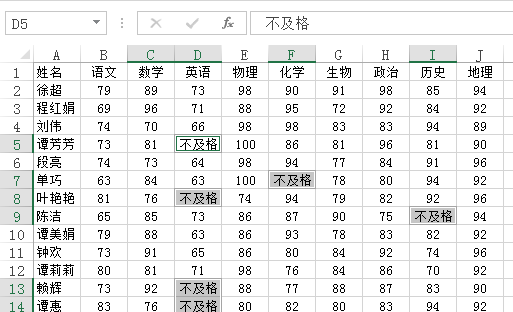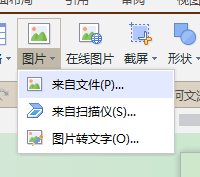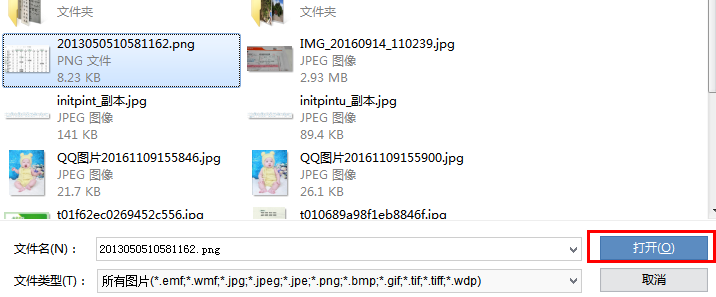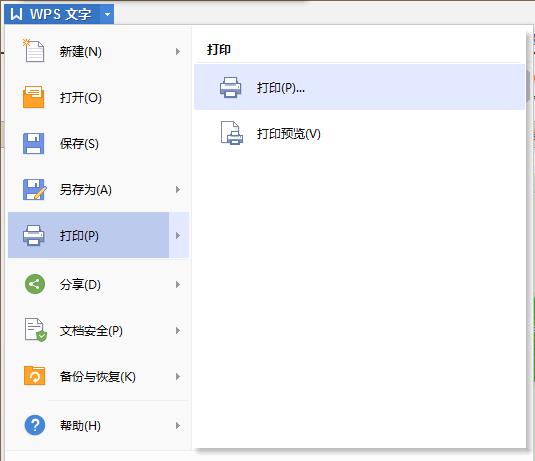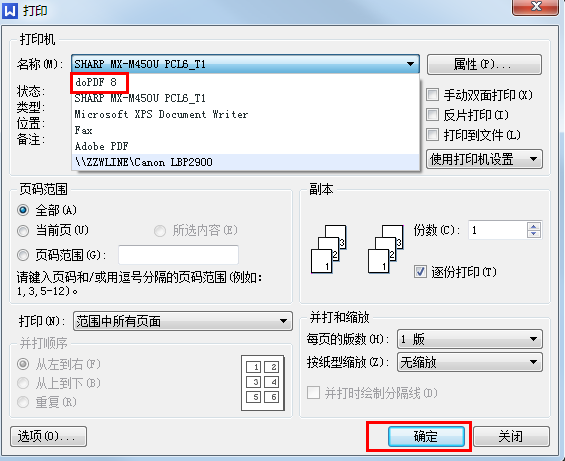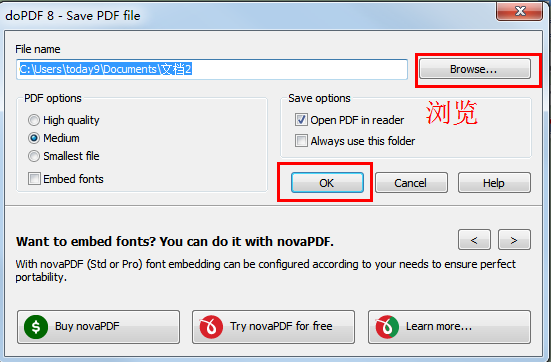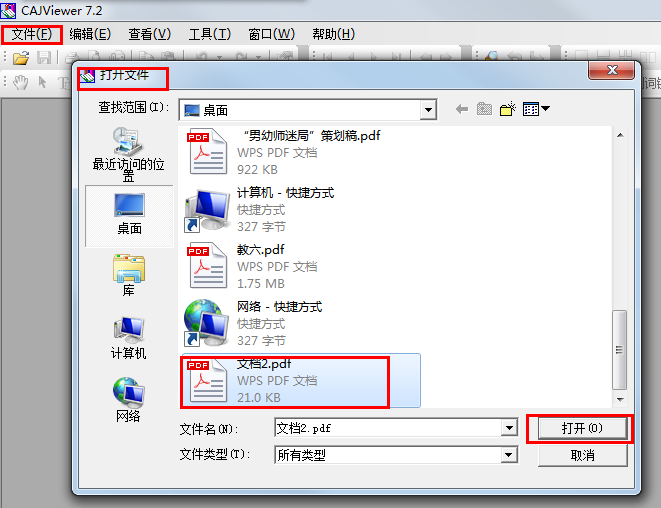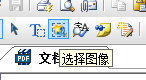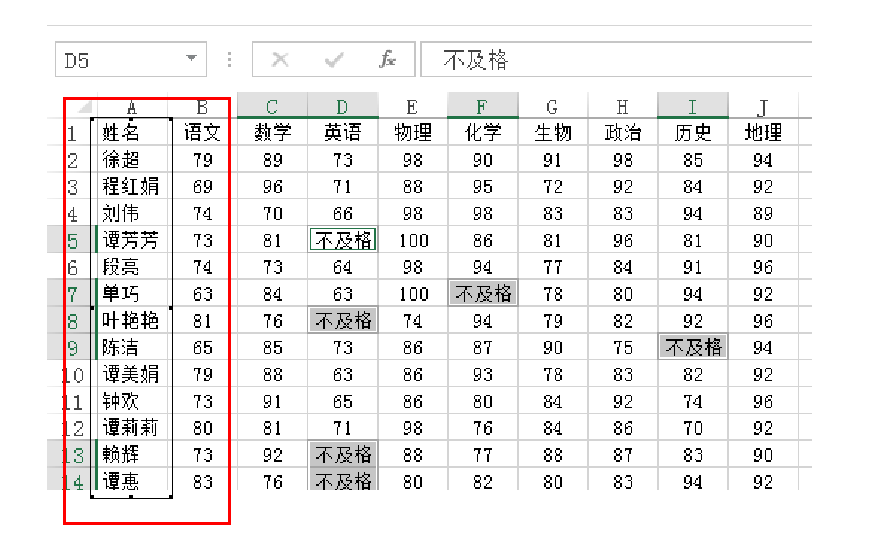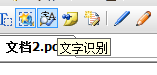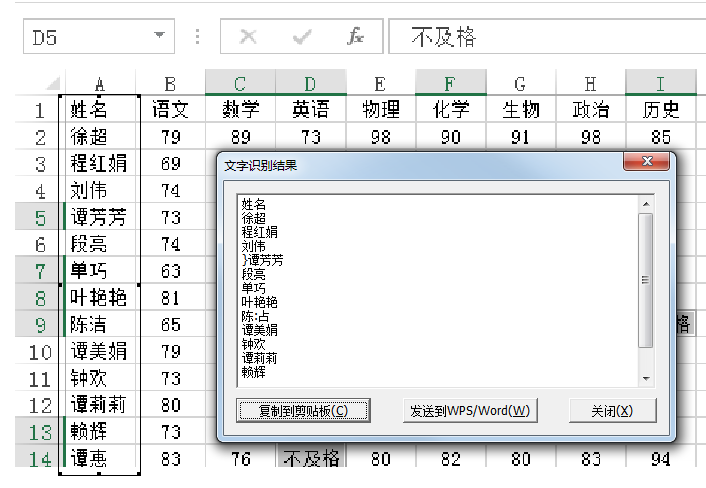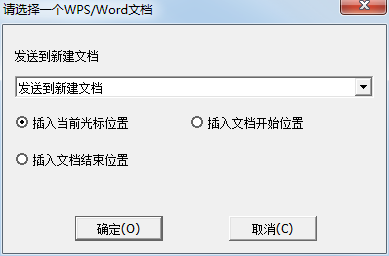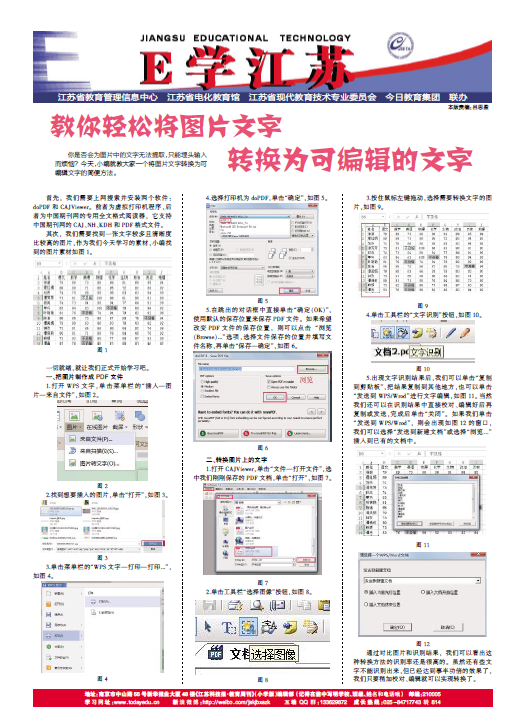
| 08版:E学江苏 | 上一版 下一版 |
《江苏科技报·学生周刊》励志启智,开阔视野,净化心灵,陶冶情操,参与互动,集新闻性、知识性、趣味性、互动性为一体,是小学生成长的良师益友、参与互动的平台、沟通老师家长的纽带。
国内统一刊号:CN32—0019
编辑部地址:江苏省南京市鼓楼区中山路55号新华大厦48楼
| 教你轻松将图片文字转换为可编辑的文字 |
| 来源:本站原创 作者:admin 发布日期:2016-11-28 09:54:27 |
|
你是否会为图片中的文字无法提取,只能埋头输入而烦恼?今天,小编就教大家一个将图片文字转换为可编辑文字的简便方法。 首先,我们需要上网搜索并安装两个软件:doPDF和CAJViewer。前者为虚拟打印机程序,后者为中国期刊网的专用全文格式阅读器,它支持中国期刊网的CAJ、NH、KDH和PDF格式文件。 其次,我们需要找到一张文字较多且清晰度比较高的图片,作为我们今天学习的素材,小编找到的图片素材如图1。
一切就绪,就让我们正式开始学习吧。
|
| 发表评论 |